Word2010如何设置图片的阴影效果
来源:网络收集 点击: 时间:2024-09-02【导读】:
在word中编排图片时,可以对图片设置一些美观的效果,让图片看起来更生动。下面就来给大家分享下Word2010如何设置图片的阴影效果。工具/原料moreWord2010方法/步骤1/6分步阅读 2/6
2/6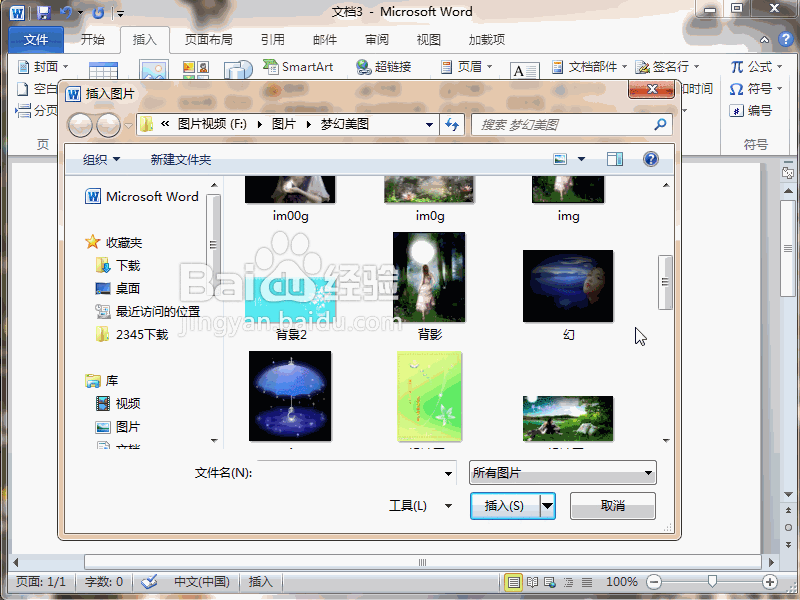 3/6
3/6 4/6
4/6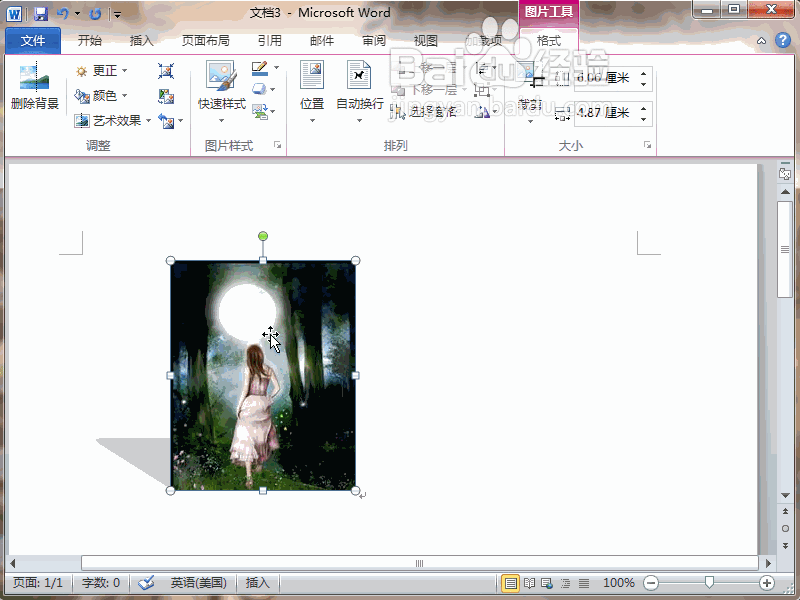 5/6
5/6 6/6
6/6 图片阴影设置阴影透明度阴影大小阴影虚化WORD图处阴影
图片阴影设置阴影透明度阴影大小阴影虚化WORD图处阴影
首先,打开要进行编辑的word2010文档,点击插入选项卡,再点击插图功能区中的图片。
 2/6
2/6选择一幅图片插入到文档中,接下来点击选中图片,上方显示出图片工具格式选项卡,点击图片样式功能区中的图片效果按钮。
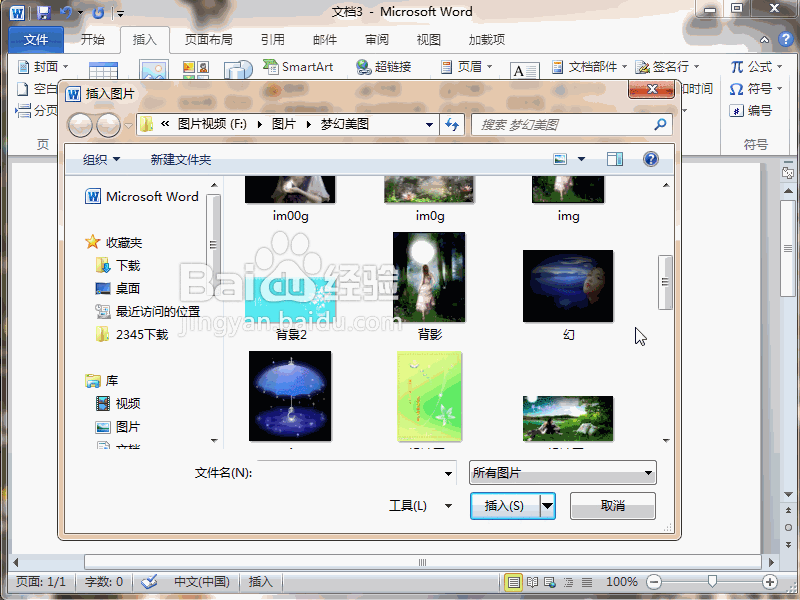 3/6
3/6在向下拉出的项目中指向阴影,在向右弹出的项目中选择一款喜欢的阴影样式。
 4/6
4/6如果对选中的阴影颜色不大满意,可以点击阴影样式底部的阴影选项,弹出设置图片格式对话框。
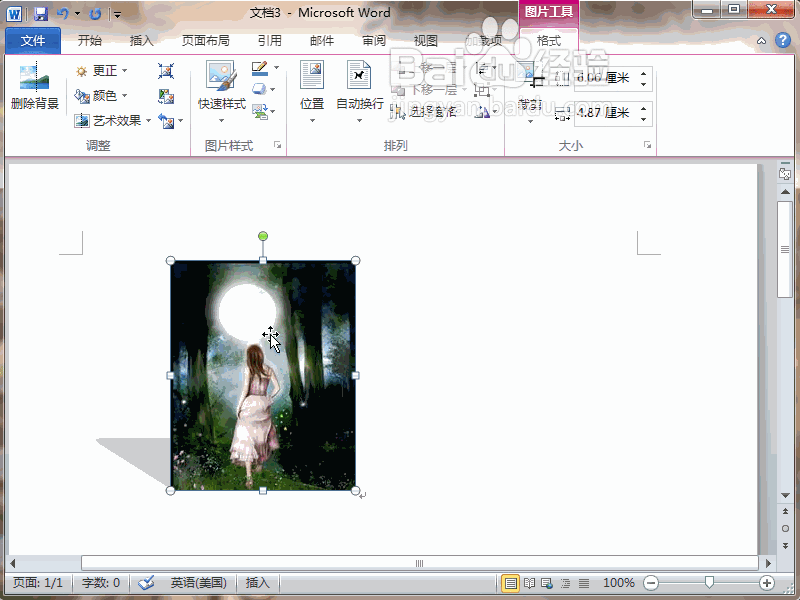 5/6
5/6在对话框中点击左侧的阴影,在右侧颜色处点击选择喜欢的颜色,文档中的阴影立即会显示出效果。
 6/6
6/6还可以拉动透明度的滑块调节透明程度,大小滑块可调节阴影大小,虚化可调节朦胧度,还有角度,距离都可以进行调节。
 图片阴影设置阴影透明度阴影大小阴影虚化WORD图处阴影
图片阴影设置阴影透明度阴影大小阴影虚化WORD图处阴影 版权声明:
1、本文系转载,版权归原作者所有,旨在传递信息,不代表看本站的观点和立场。
2、本站仅提供信息发布平台,不承担相关法律责任。
3、若侵犯您的版权或隐私,请联系本站管理员删除。
4、文章链接:http://www.1haoku.cn/art_1188057.html
上一篇:酸豆角焖鸭
下一篇:cad自动保存的文件在哪里
 订阅
订阅